Cómo mejorar la precisión del GPS en Android
Miscelánea / / November 28, 2021
Si ha notado que la precisión del GPS de su teléfono inteligente no funciona correctamente, existen formas de corregir y mejorar la precisión del GPS de su teléfono inteligente Android. ¡Sigue leyendo para saber más!
GPS significa Sistema de Posicionamiento Global y es un servicio de uso internacional que le permite ubicar su posición en el mapa. Ahora, el GPS no es nada nuevo. Ha existido durante casi cinco décadas. Inicialmente, se creó con fines militares para guiar aviones, barcos y cohetes, pero luego también estuvo disponible para uso público.
En la actualidad, utiliza una flota de 31 satélites que se distribuyen por todo el mundo y ayudan a triangular su posición. Diferentes dispositivos de navegación utilizan servicios de GPS en automóviles, autobuses, trenes, barcos y barcos, e incluso aviones. Muchas aplicaciones de teléfonos inteligentes como Google Maps dependen activamente del GPS para mostrarle el camino correcto. Cada teléfono inteligente tiene una antena incorporada que recibe señales de los satélites y las transmite al software o las aplicaciones a través de un controlador.

Contenido
- Cómo mejorar la precisión del GPS en Android
- ¿Cuáles son las razones de la mala precisión del GPS?
- Cómo mejorar la precisión del GPS en un teléfono inteligente Android
- 1. Verifique su ubicación
- 2. Activar el modo de alta precisión
- 3. Recalibre su brújula
- 4. Asegúrese de que el GPS esté conectado
- 5. Compruebe si hay obstrucción física
- 6. Actualiza tu GPS
- 7. Adquirir un receptor GPS externo
Cómo mejorar la precisión del GPS en Android
¿Cuáles son las razones de la mala precisión del GPS?
Como se mencionó anteriormente, varios elementos están involucrados en la transmisión de la señal GPS a su teléfono. Por lo tanto, la baja precisión del GPS puede ocurrir si alguno de estos no está en orden. Sabemos que el GPS funciona con las señales transmitidas por los satélites. Estos satélites se encuentran repartidos por todo el mundo. Idealmente, deben distribuirse uniformemente para garantizar que la cobertura de señal adecuada esté disponible en todo momento. Sin embargo, esto rara vez es posible. Algunos lugares tienen más satélites que otros. Como resultado, la precisión del GPS difiere de un lugar a otro. Las ciudades metropolitanas, por ejemplo, tienen mejor cobertura que los rincones remotos del mundo. Por lo tanto, podemos decir que la cantidad de satélites en su región afecta en gran medida la precisión del GPS.
El segundo factor más importante es la calidad de la antena GPS de su teléfono inteligente. Esta antena está integrada en todos los teléfonos inteligentes Android y recibe señales del satélite. Si esta antena tiene una capacidad de recepción deficiente o se ha dañado de alguna manera, no obtendrá las direcciones GPS precisas. El último elemento de esta cadena es el software o la aplicación y su controlador. La aplicación de navegación que está utilizando en su teléfono dice que Google Maps traduce estas señales en información que es relevante y legible para usted. Los problemas en la aplicación o la configuración de la aplicación pueden provocar una mala navegación.
Cómo mejorar la precisión del GPS en un teléfono inteligente Android
Aunque algunos factores no están bajo nuestro control (como la cantidad de satélites en la región), podemos hacer algunos cambios por nuestra parte para mejorar la precisión del GPS. Ajustar algunas configuraciones y preferencias de la aplicación puede marcar una gran diferencia en términos de precisión del GPS. En esta sección, vamos a discutir una serie de pasos y medidas que puede tomar para obtener el resultado deseado.
1. Verifique su ubicación
Antes de que comencemos a corregir o mejorar el GPS inexacto, debemos entender qué tan fuera de lugar estamos en realidad. La forma más fácil de verificar su ubicación es abriendo su aplicación de navegación, como mapas de Google. Automáticamente comenzará a detectar su ubicación y debe colocar un marcador azul en el mapa.
Ahora, si Google Maps está seguro de su ubicación, lo que significa que el GPS funciona con precisión, verá solo un pequeño punto azul en el mapa. Sin embargo, si la señal de GPS no es fuerte y Google Maps no está seguro de su ubicación exacta, habrá un círculo azul claro alrededor del punto. Cuanto mayor sea el tamaño de este círculo, mayor será el margen de error.
2. Activar el modo de alta precisión
Lo primero que puedes hacer es habilite el modo de alta precisión para Google Maps. Consumirá un poco de datos adicionales y agotará la batería más rápido, pero vale la pena. Como sugiere el nombre, esto aumenta la precisión de la detección de su ubicación. Habilitar el modo de alta precisión puede mejorar la precisión de su GPS. Siga los pasos que se indican a continuación para habilitar el modo de alta precisión en su dispositivo.
1. Abre el Ajustes en tu teléfono.

2. Toque en el Contraseñas y seguridad opción.

3. Aquí, seleccione el Localización opción.

4. Bajo la Modo de ubicación pestaña, seleccione la Alta precisión opción.

5. Después de eso, abre Google Maps de nuevo y vea si puede obtener direcciones correctamente o no.
3. Recalibre su brújula
Para recibir direcciones precisas en Google Maps, la brújula debe estar calibrada. El problema puede deberse a la baja precisión de la brújula. Aunque el GPS funciona correctamente, Google Maps seguirá mostrando rutas de navegación inexactas si la brújula del dispositivo no está calibrada. Siga los pasos que se indican a continuación para volver a calibrar su brújula.
1. En primer lugar, abra el Aplicación de Google Maps en su dispositivo.
2. Ahora, toca el azul punto que muestra su ubicación actual.
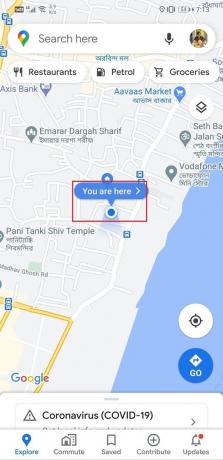
3. Después de eso, seleccione el Calibrar brújula opción en la parte inferior izquierda de la pantalla.
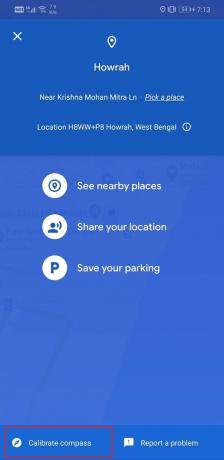
4. Ahora, la aplicación le pedirá que mueva su teléfono en un forma específica de hacer la figura 8. Siga la guía animada en pantalla para ver cómo.
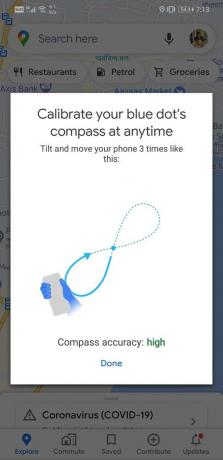
5. Una vez que haya completado el proceso, la precisión de su Compass será alta y esto resolverá el problema.
6. Ahora, intente buscar una dirección y vea si Google Maps proporciona direcciones precisas o no.
También puede utilizar una aplicación de terceros para calibrar su brújula. Las aplicaciones como GPS Status se pueden descargar fácilmente de forma gratuita desde Play Store y se pueden usar para recalibrar su brújula. Siga los pasos que se indican a continuación para aprender a usar la aplicación.
1. En primer lugar, descargue e instale el Estado del GPS en su dispositivo.
2. Una vez que inicie la aplicación, comenzará a buscar automáticamente las señales de satélite disponibles. Esto también le da una idea de qué tan fuerte es la recepción de la señal en esa área. La razón detrás de la mala recepción podría ser la falta de cielos despejados o simplemente menos satélites en esa área.
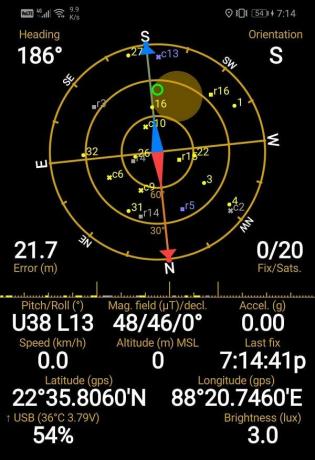
3. Una vez que la aplicación se haya bloqueado en una señal, toque el botón "Calibración de la brújula”Y luego siga las instrucciones en pantalla.
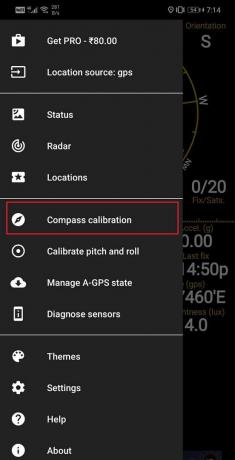
4. Una vez que se completa la calibración, su dispositivo debería funcionar correctamente y el La precisión del GPS mejorará significativamente.
4. Asegúrese de que el GPS esté conectado
A veces, cuando una aplicación no utiliza el GPS, se desconecta. El objetivo principal de eso es ahorrar batería. Sin embargo, eso podría provocar una pérdida de precisión. Tomemos, por ejemplo, que está utilizando Google Maps y decide cambiar a su aplicación de mensajería para comprobar los mensajes nuevos. Ahora, mientras está en la aplicación de mensajería, su teléfono puede apagar el GPS para ahorrar energía.
La solución ideal a este problema es utilizar una aplicación de terceros para mantener el GPS encendido en todo momento. Aplicaciones como "GPS conectado”Se asegurará de que su GPS no se apague automáticamente. Puede usar esta aplicación mientras usa su aplicación de navegación como Google Maps o algunos juegos basados en GPS como Pokémon GO. Consumirá un poco de energía extra, pero merece la pena. Puede apagarlo en otros momentos si lo desea.
5. Compruebe si hay obstrucción física
Para detectar las señales de GPS de manera adecuada y precisa, su dispositivo debe poder conectarse y establecer una conexión clara con los satélites. Sin embargo, si hay algún objeto metálico bloqueando el camino, su dispositivo no podrá recibir señales de GPS. La mejor manera de asegurarse es utilizar una aplicación de terceros como GPS Essentials. Le permitirá identificar correctamente el motivo de la mala precisión de la señal GPS. Podrá saber con certeza si el problema está relacionado con el software o se debe a alguna obstrucción física causada por un objeto metálico. Siga los pasos que se indican a continuación para aprender a usar la aplicación.
1. Lo primero que debe hacer es descargar e instalar el Aplicación GPS Essentials desde Play Store.
2. Ahora inicie la aplicación y toque el Satélite opción.

3. Su dispositivo ahora comenzará automáticamente a buscar satélites cercanos.
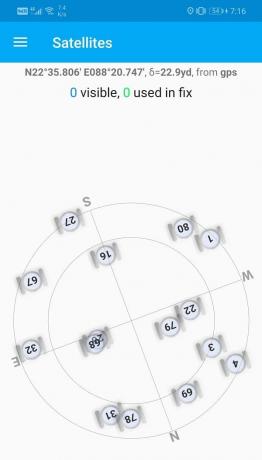
4. Si no puede detectar ningún satélite, significa que algún objeto metálico está bloqueando el camino e impidiendo que su dispositivo reciba señales de GPS.
5. Sin embargo, si muestra satélites en el radar, significa que el problema está relacionado con el software.

6. Puedes descargar una aplicación alternativa como Aquí vamos para confirmar los resultados. Una vez que la teoría de la obstrucción física está fuera de la ventana, entonces debe buscar soluciones orientadas al software que se discutirán en la siguiente parte de la solución.
6. Actualiza tu GPS
Si ninguno de los métodos anteriores funciona, es posible que su dispositivo esté bloqueado en algunos satélites antiguos que ni siquiera están en la región. Por lo tanto, lo mejor que puede hacer es actualiza tus datos de GPS. Esto permitirá que su dispositivo establezca una nueva conexión con los satélites que están dentro de su alcance. La mejor aplicación para este propósito es GPS Status and Toolbox. Siga los pasos que se indican a continuación para utilizar la aplicación para actualizar sus datos GPS.
1. En primer lugar, descargue e instale el Estado del GPS y caja de herramientas desde Play Store.
2. Ahora inicie la aplicación y toque en cualquier lugar de la pantalla.
3. Después de eso, toque el Menú botón y seleccione Administrar el estado de A-GPS.
4. Aquí, toca el Botón de reinicio.
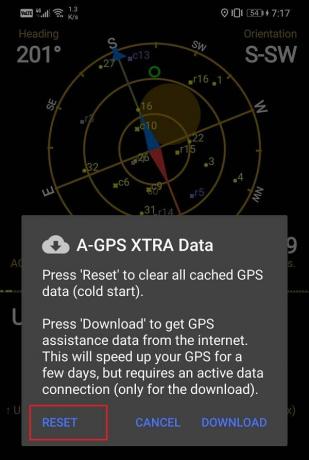
5. Una vez que se hayan restablecido los datos, vuelva al menú Administrar estado de A-GPS y toque el Descargar botón.
6. Espere un tiempo y se restablecerán los datos de su GPS.
7. Adquirir un receptor GPS externo
Si ninguno de los métodos anteriores funciona, entonces, desafortunadamente, parece que el problema está en el hardware de su dispositivo. La antena de recepción GPS que recibe y transmite señales de los satélites ya no es funcional. En este caso, la única solución es conseguir un receptor GPS externo y conectarlo a su teléfono Android a través de Bluetooth. Un receptor GPS externo costaría alrededor de 100 $, y puede obtenerlo fácilmente en Amazon.
Recomendado:
- Cómo falsificar la ubicación del GPS en Android
- Encuentra coordenadas GPS para cualquier ubicación
- Cómo controlar de forma remota un teléfono Android
Esperamos que encuentre útil esta información y que haya podido mejorar la precisión del GPS en su teléfono inteligente Android. El GPS juega un papel importante en nuestra vida diaria. Navegar de un lugar a otro sería extremadamente difícil, especialmente para la generación joven dependiente de la tecnología, sin GPS. Casi todo el mundo usa aplicaciones de navegación como Google Maps en su teléfono inteligente mientras conduce, explora nuevos lugares o viaja a una ciudad desconocida. Por lo tanto, deben tener una fuerte recepción de señal GPS y, a su vez, obtener direcciones precisas en la aplicación. Esperamos que estas soluciones y correcciones puedan mejorar la precisión del GPS en su dispositivo Android.



